惠普probook440g5为一款14英寸高性能商务办公本,在升级了英特尔酷睿i7 8代系列处理器后,配合显卡迸发出超凡的性能,很适合外出携带使用。那这款惠普笔记本怎么安装操作系统?今天小编就为大家分享hp 440g5怎么装系统。
hp 440g5装系统步骤阅读
1、将U盘插在USB接口,开机并不断按下启动U盘快捷键。
2、在进入系统启动菜单中选择有USB字样的选项并回车。
3、系统启动后会进入PE界面,老机型选择Win2003PE,选择完后回车进入。
4、等待进入系统后,无需操作,云骑士会自动打开进行安装系统。
5、安装过程中弹出引导修复工具,进行写入引导文件,点击确定。
6、提示检测到PE文件,点击确定进行PE引导菜单回写。
7、安装完成后拔掉所有外接设备后点击立即重启。
8、重启过程中,选择Windows 7系统进入,等待安装。
9、弹出自动还原驱动文件,点击是,还原本地存在的驱动备份文件。
10、弹出选择操作系统界面,选择windows7,回车进入系统。
11、之后无需操作,耐心等待系统准备就绪,升级优化。
12、升级优化过程中,弹出宽带连接提示窗口,点击立即创建。
13、等待优化完成,重启进入系统,即完成重装。
hp 440g5装系统操作步骤
01 将U盘插在电脑的USB接口,开机并不断按下启动U盘快捷键,U盘快捷键可以通过云骑士装机大师确认。
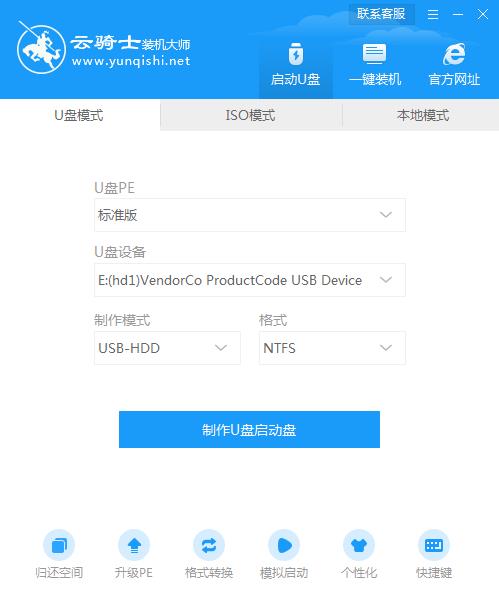
02 在进入系统启动菜单中选择有USB字样的选项并回车。
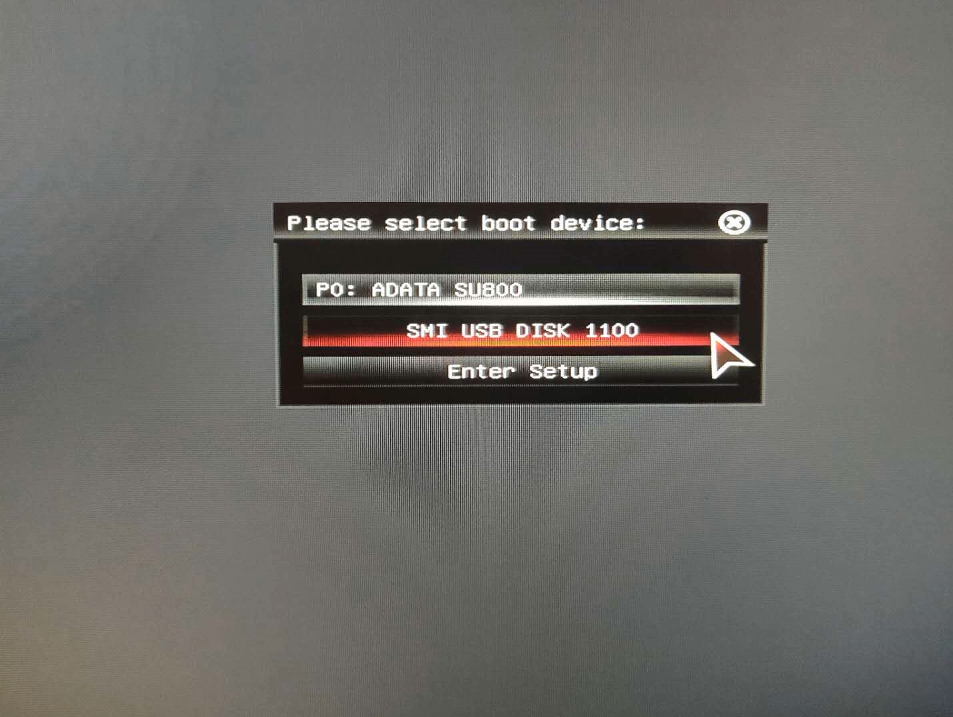
03 系统启动后会进入云骑士PE界面,老机型可以选择Win2003PE,选择完毕后回车进入。
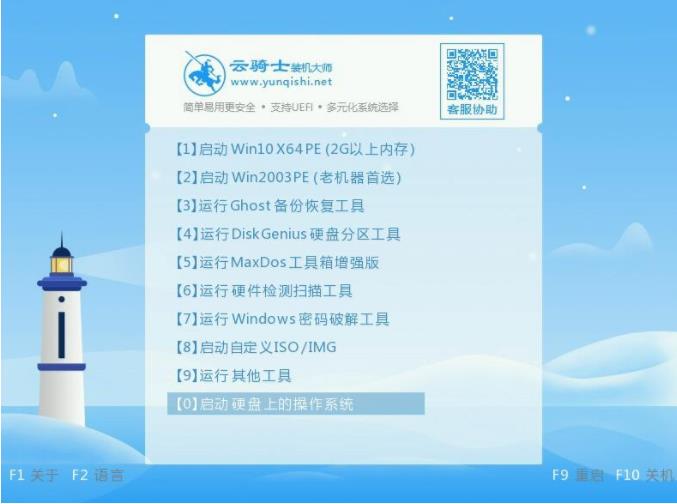
04 等待进入系统后,无需操作,云骑士会自动打开进行安装系统,大家耐心等待即可。
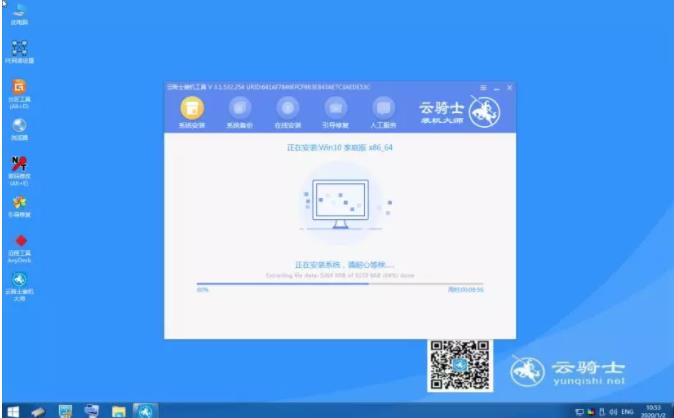
05 安装过程中弹出引导修复工具,进行写入引导文件,点击确定。
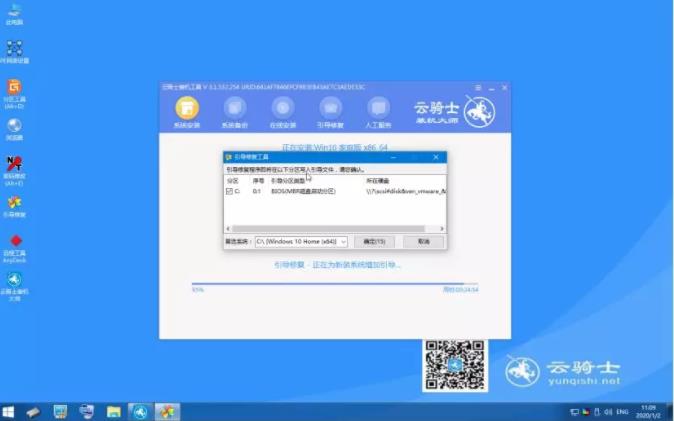
06 提示检测到PE文件,点击确定进行PE引导菜单回写。
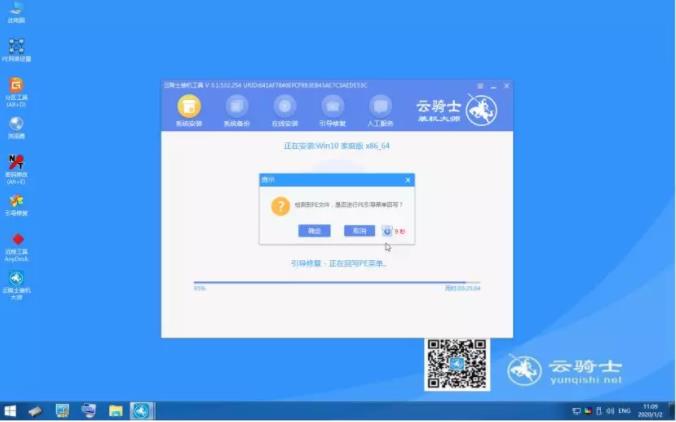
07 安装完成后,拔掉所有外接设备,如U盘、移动硬盘、光盘等,然后点击立即重启。
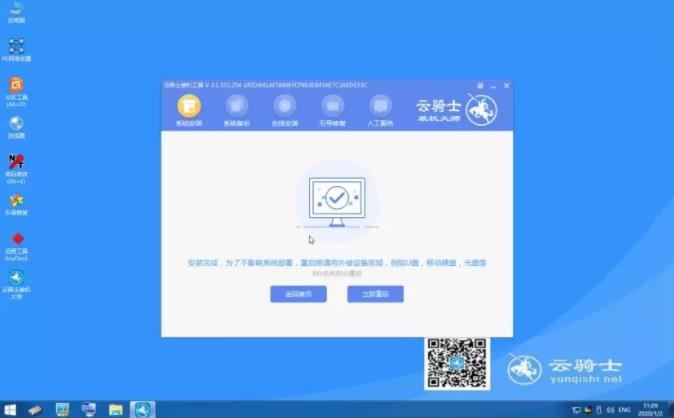
08 重启过程中,选择Windows 7系统进入,等待安装。
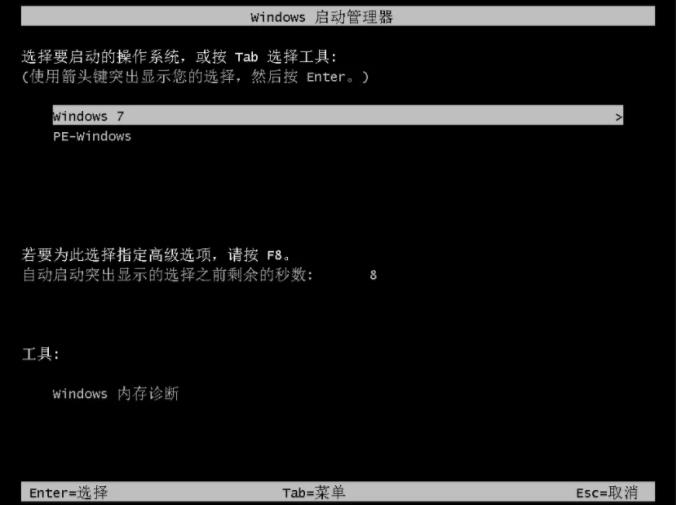
09 弹出自动还原驱动文件,点击是,还原本地存在的驱动备份文件。
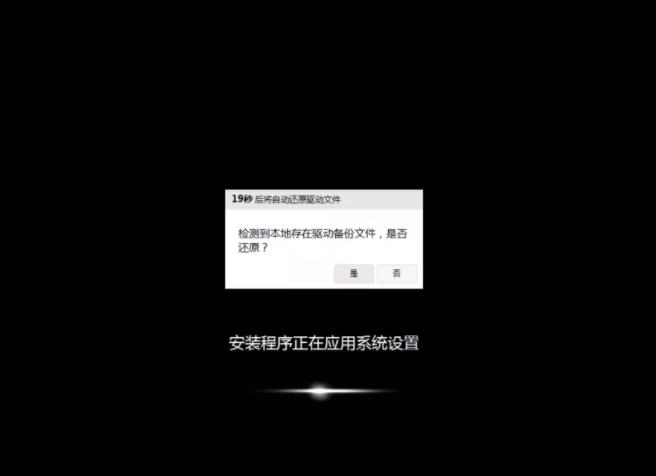
10 弹出选择操作系统界面,选择windows7,回车进入系统。
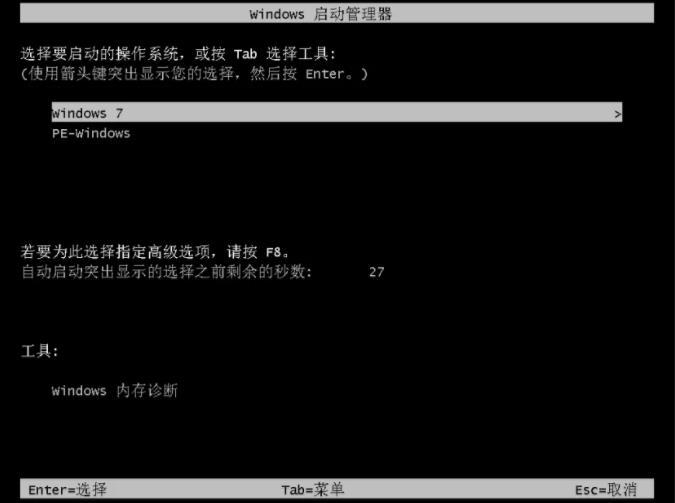
11 之后无需操作,耐心等待系统准备就绪,升级优化。

12 升级优化过程中,弹出宽带连接提示窗口,可以点击立即创建,创建宽带连接。同时有软件管家工具,可以自行选择常用的软件,一键安装即可。
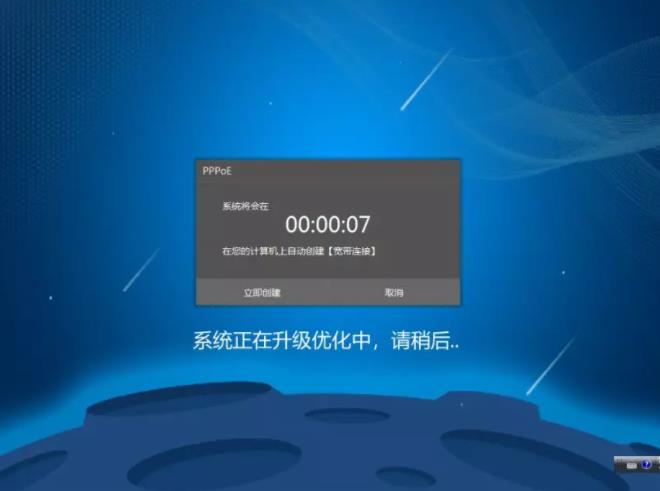
13 等待优化完成,重启进入系统,即完成重装。

最近小编在浏览网页的时候看到有小伙在谈论惠普笔记本要怎么一键恢复系统。有的时候会遇到一些电脑上的问题。例如电脑开机没反应、电脑蓝屏、死机等。于是小编就觉得应该还有蛮多小伙伴们是不知道的,所以今天小编就来告诉你们怎么一键恢复惠普笔记本系统。

现在电脑已经成为大家生活的一部分了,用电脑看电视,听歌,上网,玩游戏等等,但是当电脑系统出问题时,很多新手遇见这些问题不知道怎么解决,下面就一起来看看以云骑士装机大师为例为大家介绍一下惠普bios里怎么设置u盘启动项。
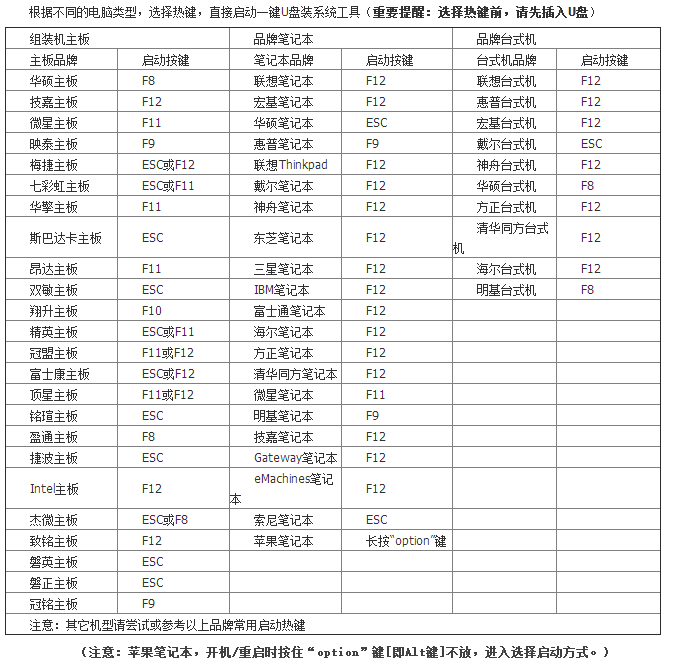
相关内容
常见问答
win7网络适配器无法启动怎么解决?
1、进入电脑设备管理器,打开我的电脑,右击鼠标,选择最下面的属性点击,进入控制面板,控制面板左侧第一个导航就是设备管理器。
2、查看网络适配器情况,进入设备管理器后,查找网络适配器,然后点击即可看到网线网卡相关情况。
3、更新驱动软件程序,通常这样的情况可能是驱动程序有问题。
4、卸载无线网卡,如果你没有网线,电脑没有办法可以上网,这时候选择卸载无线网卡。
5、加载无线网卡,卸载无线网卡后,再重新加载下无线网卡,正常情况下也能解决这个问题。
6、重启电脑,进行以上操作后,最好重启下电脑比较容易解决问题。



